|
Распродажа
Соглашение
Молодая команда

Интернет-компания по продаже картриджей awella.ru
Вот уже более 26 лет наша компания успешно занимаемся продажей расходных материалов для оргтехники и копировальных аппаратов (для Canon, HP, Epson, Brother, Samsung, Kyocera, Xerox, Panasonic, Minolta, Lexmark, OKI, Pantum, Ricoh, Toshiba) и бумаги для офисной техники по всей России.
Мы предоставляем для своих клиентов:
консультации, гарантию, программу бонусов, быструю доставку в том числе и бесплатную доставку до удобной клиентам транспортной компании, более 1250 пунктов выдачи по всей России, выписку счета, экономию, сервис.
|
Управление и обслуживание HP Color LaserJet CP1215
Замена
Принтер в процессе печати использует следующие цвета - черный, голубой, желтый, пурпурный. Для замены сделайте следующее :
1. Откройте переднюю дверцу.
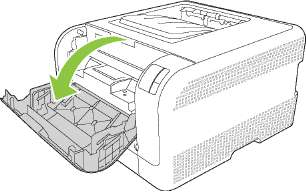
2. Вытяните секцию.

3. Чтобы вынуть старый, возьмитесь за ручку и потяните его вверх.
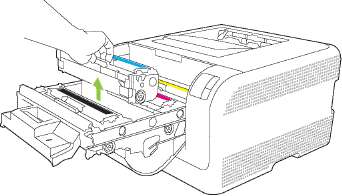
4. Извлеките новый из упаковки.

5. Удалите оранжевую пластиковую полосу из нижней части нового картриджа. На качество печати влияет тонер - не забывайте вовремя заправлять.

Не касайтесь барабана передачи изображений в нижней части. Отпечатки пальцев на барабане передачи изображений могут снизить качество печати.

6. Вставьте новый в устройство.
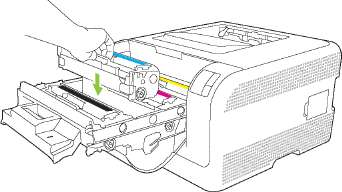
7. Потяните вверх за выступ с левой стороны, чтобы полностью удалить защитную ленту. Выбросьте защитную ленту.
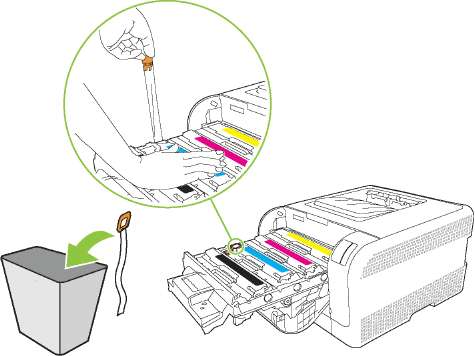
8. Закройте секцию.

9. Закройте переднюю дверцу.
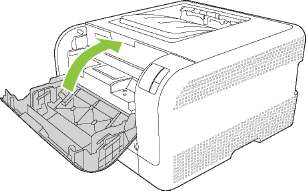
Чистка устройства
В процессе печати внутри устройства скапливаются частички бумаги, пыли и тонера. Со временем накопившиеся загрязнения могут привести к проблемам с качеством печати, например, к появлению пятен или смазыванию тонера. В устройстве предусмотрен режим очистки, помогающий исправить и предотвратить проблемы подобного рода.
1. Откройте Набор инструментов для серии HP Color LaserJet.
2. Перейдите в папку Справка и откройте страницу Устранение неполадок.
3. В области Режим очистки нажмите Начало, чтобы запустить процедуру очистки.
4. Устройство обработает одну страницу и по окончании процедуры очистки вернется в состояние готовности.
<<<назад
далее>>>
|
Мы используем файлы cookie
Это помогает нам анализировать трафик и делать сайт удобнее для вас. Продолжая просмотр, вы соглашаетесь с нашей правовой информацией.
 |